Aggiornato il 07/03/2025 • Archiviato in: Recupera e ripara video • Soluzioni comprovate
È concezione ormai comune che VLC sia in grado di aprire tutti i tipi di file, e pare sia vero, a prescindere dall'estensione o dal formato dei video. Non solo, questo lettore multimediale consente di trasmettere in live streaming i tuoi video, ed offre la possibilità di registrare il desktop. Ciononostante, la situazione può farsi velocemente irritante non appena subentra l'esigenza di guardare un video subito, e si riceve l'errore "impossibile aprire il file". Se è capitato di recente anche a te, stai leggendo l'articolo giusto. Qui ti descriviamo alcuni pratici metodi utili a sbarazzarti del ritardo audio su VLC, oltre al problema del ritardo video VLC.
Leggi l'articolo completo per scoprire come riparare i file VLC MP4 e MKV in pochi minuti.
È molto insolito che il lettore multimediale VLC improvvisamente smetta di funzionare o non sia in grado di riprodurre un file video, perché grazie alle sue illimitate funzioni, ha potuto costruirsi nel tempo una invidiabile reputazione sul mercato. I motivi principali del problema sono header corrotti oppure operazioni I/O in sospeso. Con il crescente numero di utenti, si è notato che molte persone si sono lamentate del problema della correzione dei problemi di VLC coi file mp4.
La soluzione più importante e immediata a questo problema è provare a riavviare il sistema operativo, o reinstallare il lettore multimediale VLC. Questo perché a volte la causa è Windows stesso, o un problema software interno di VLC. Così facendo si spera di poter risolvere il problema tecnico.
Ecco alcuni motivi per cui VLC potrebbe avere problemi a riprodurre i file MP4.
Sono davvero una miriade le guide per risolvere il problema di VLC che non riproduce file MP4. Trovare una soluzione perfetta e ideale in tal senso, per riparare i tuoi video danneggiati, potrebbe richiedere del tempo, e nel caso, se sbagli metodo o prodotto per via della fretta, sappi che potrebbero rivelarsi necessarie diverse ore per trovare qualcosa di perfetto.
Per aiutarti, ti proponiamo le due migliori tecniche trovate dopo diversi esperimenti, che ti aiuteranno davvero a riparare i file video corrotti.
Riparare i tuoi file video danneggiati utilizzando VLC media player è di gran lunga il metodo migliore ed efficiente. Ti starai chiedendo sicuramente come possa VLC, un semplice lettore multimediale, riparare i video danneggiati. Al contrario, l'aspetto eccellente di tutte le versioni di VLC Media Player è proprio la sua capacità di riparare i file video MP4.
Quindi, se il tuo file video contiene informazioni o ricordi molto significativi, ed è stato danneggiato a causa di un motivo sconosciuto, sappi che fortunatamente puoi riparare il file MP4 da solo, seguendo alcuni semplici passi.
Quindi, vediamo come risolvere il problema dei file MP4 non riprodotti con VLC.
Passo 1: Prima di tutto, apri l'applicazione VLC predefinita e apparirà una schermata nera, ma con delle opzioni di modifica ed editing. Da queste opzioni, fai clic su Strumenti, che si espanderà ulteriormente mostrando diverse azioni.
Dall'ultima tra queste opzioni, scegli preferenze o premi semplicemente Ctrl+p per accedere a questa funzione.
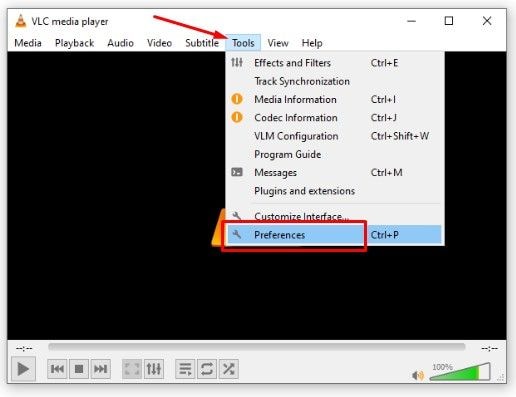
Passo 2: Sarai immediatamente portato in un'altra finestra. Da lì, fai clic sulla funzione Input/Codec, quindi premi il pulsante Mostra tutto situato nella parte inferiore sinistra della finestra.
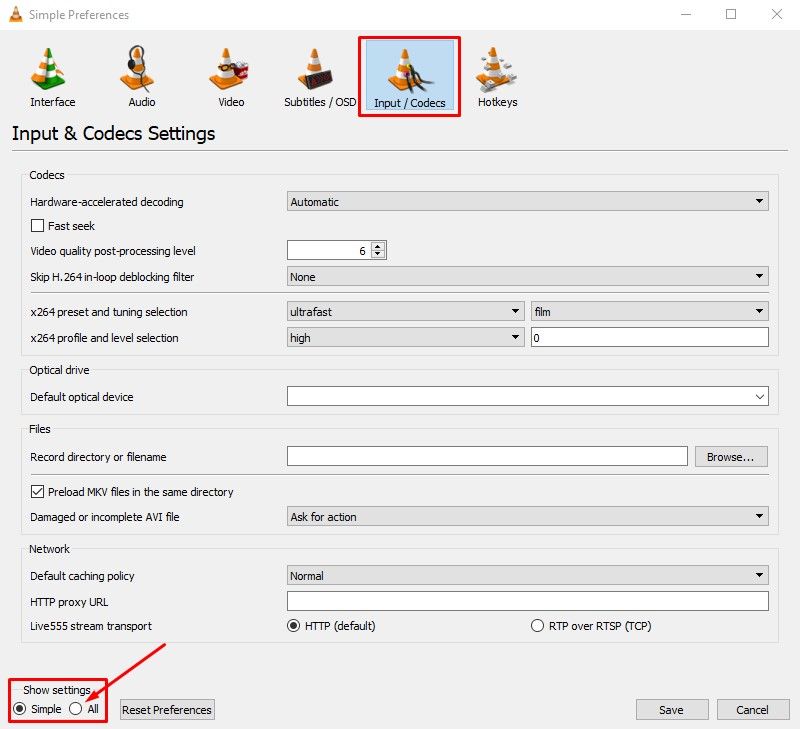
Passo 3: Dopo aver raggiunto la schermata successiva, segui attentamente questa sequenza di passaggi per ottenere i risultati previsti. All'inizio vedrai una schermata come questa, ma non è qui che dovremo apportare le modifiche.
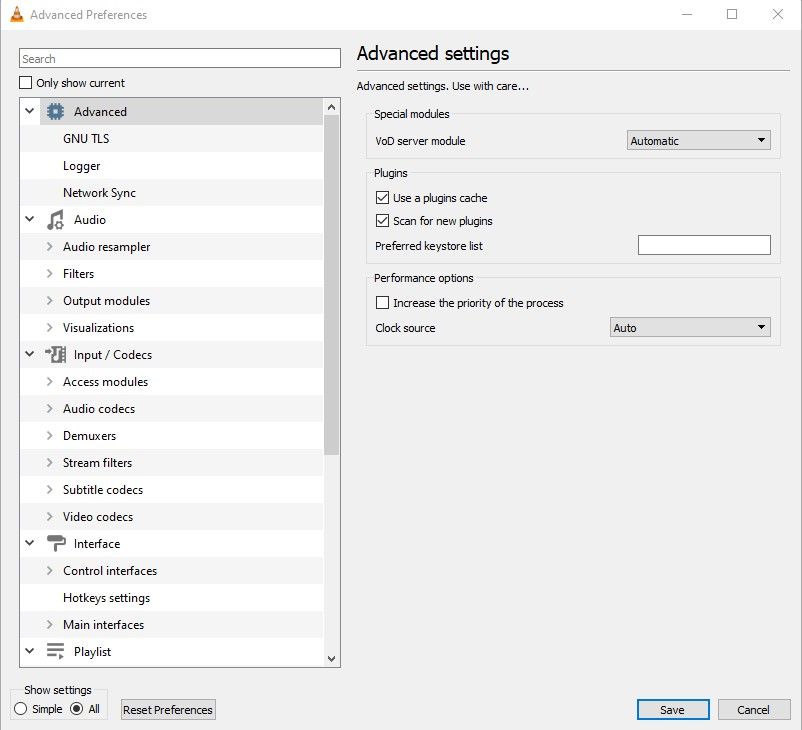
Passo 4: Il flusso dei passaggi sarà:
Trova l'opzione Input/Codecs dalla finestra. Espandila.
Qui puoi vedere l'opzione dei codec video. Espandi anche quella.
Dalle azioni successive, seleziona la funzione FFmpeg, apparirà una ulteriore serie di azioni.
Sul lato destro, trova Decodifica hardware tra le opzioni. Assicurati che sia disabilitato. Se non è impostato su Disabilitato, seleziona la rispettiva funzione.
Clicca su Salva per salvare le modifiche.
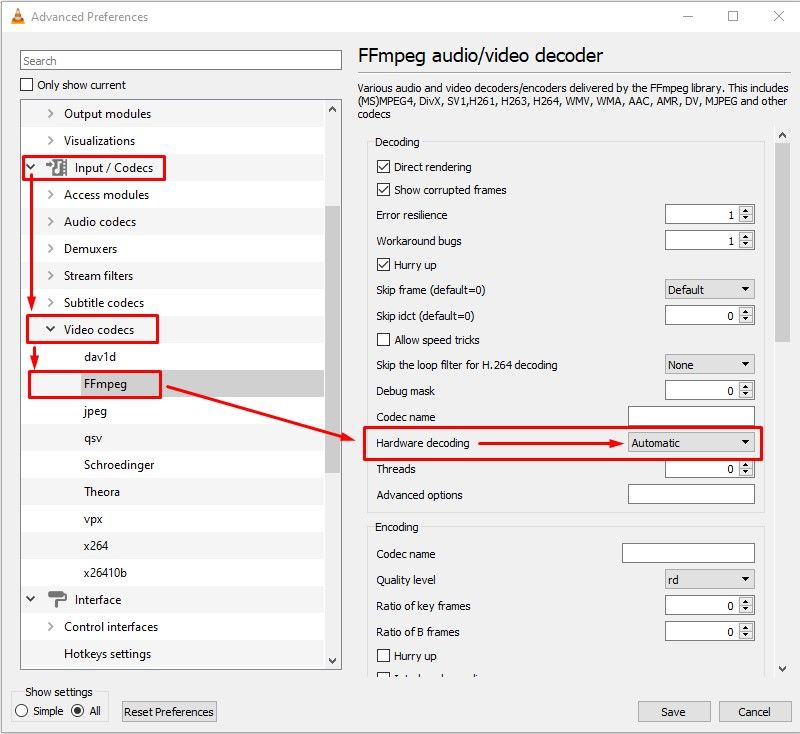
Chiudi la finestra e riproduci il video danneggiato per provare. Scoprirai che il video non è più corrotto.
Oltre a VLC media player, Recoverit è un'ulteriore ottima scelta per riparare i file video danneggiati. Il perché? Inutile perdere tempo in chiacchiere, vediamo subito le funzionalità. Recoverit è uno strumento efficiente e molto affidabile, per riparare i video corrotti e danneggiati. Si distingue tra i suoi concorrenti.
 Garanzia di Download Sicuro, zero malware
Garanzia di Download Sicuro, zero malware Garanzia di Download Sicuro, zero malware
Garanzia di Download Sicuro, zero malwareIl link per download verrà inviato alla tua email, puoi scaricarlo sul tuo PC or Mac
Funzionalità di Wondershare Repairit:
Ecco un breve elenco delle funzionalità di Recoverit.
Ripara i video usando Recoverit
La modalità rapida è consigliabile solo quando cerchi di riparare/rimuovere dei semplici errori dai video.
Al contrario, la modalità Advanced consente di aggiungere un altro video campione. La condizione però è che i file video debbano essere presi dallo stesso dispositivo. Oltre a questo, il formato del file campione dovrebbe essere esattamente lo stesso del video danneggiato.
Ora vedremo una guida passo-passo su come funzionano questi metodi per riparare il nostro computer danneggiato.
Passo 4: 1 Aggiungi video danneggiato
Fai clic su Aggiungi pulsante o sull'area "Aggiungi video e inizia a riparare", per aggiungere il file danneggiato sulla schermata del software.

Passo: 2 Video Danneggiati di Riparazione Rapida
Dopo il completamento, una volta aggiunti tutti i file, clicca sul pulsante Ripara per avviare il processo di riparazione.

Appena terminata la riparazione dei file, riceverai una notifica tramite un prompt.
Premi il pulsante Ok per confermare e successivamente riprodurre i video.
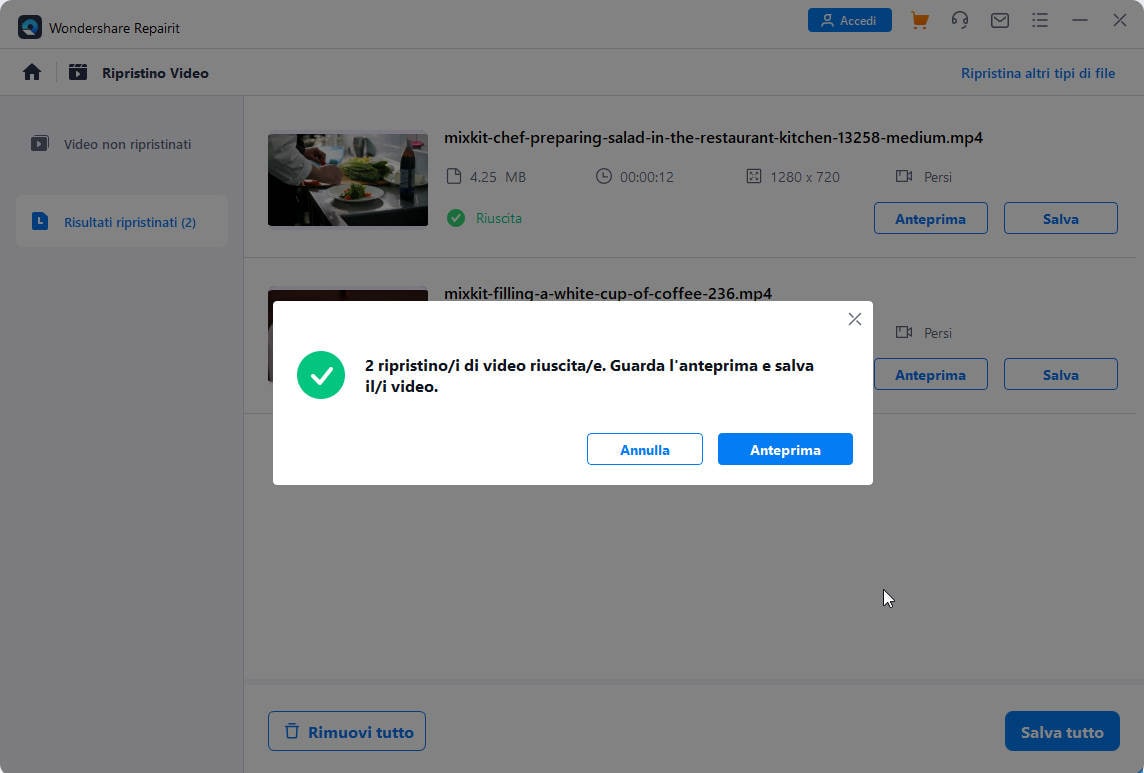
Passo: 3 Riparazione anticipata
Se il file video non viene riparato, verrà visualizzato un promemoria per la riparazione non riuscita, e un'opzione di riparazione anticipata accanto ai file video danneggiati. Basta fare clic sul pulsante Advanced Repair per riparare i video gravemente danneggiati. Per far questo però occorre aggiungere i file campione. Basta cliccare sull'icona della cartella per navigare e sceglierne uno.

Quando i video sono stati completamente aggiunti, potrai premere il pulsante Ripara per avviare il processo di riparazione con la modalità avanzata.
 Garanzia di Download Sicuro, zero malware
Garanzia di Download Sicuro, zero malware Garanzia di Download Sicuro, zero malware
Garanzia di Download Sicuro, zero malwareIl link per download verrà inviato alla tua email, puoi scaricarlo sul tuo PC or Mac
Oltre ai file video danneggiati, esistono alcuni altri problemi frequenti da incontrare con VLC. Bene, abbiamo scelto i più cercati per quanto riguarda VLC media player. Vediamo quindi come possiamo correggere ulteriori errori video su VLC media player.
Senza ombra di dubbio, VLC è il miglior lettore multimediale per lo streaming dei video, ma come applicazione, è possibile che a causa di un bug o di un problema con la cache 0,3, i tuoi video 4K inizino a rallentare su VLC.
Senza conoscere le sue capacità e funzionalità per riparare potenzialmente i video danneggiati, la maggior parte delle persone pensa che VLC sia solo un lettore multimediale. A volte, quando i video UHD vengono riprodotti su VLC, è possibile che il programma si rifiuti letteralmente di riprodurli correttamente. A causa delle grandi dimensioni, i video ad alta definizione possono iniziare a rallentare o saltare i frame sul tuo VLC.
Questo però non è un grosso problema. È possibile utilizzare diversi modi per riparare il ritardo 4k nei lettori multimediali VLC. Una delle migliori scelte per riparare il ritardo nei video 4K è Wondershare Repairit Tool.
Se anche dopo il lettore multimediale VLC non fosse ancora in grado di riprodurre i video 4K, potrebbe essere necessario apportare alcune modifiche, come abilitare l'accelerazione GPU o aumentare il valore della cache, entrambe azioni essenziali ed efficaci per consentire la riproduzione dei video 4K all'interno di VLC.
Per evitare i lag in futuro, puoi anche apportare delle modifiche in Input/Codec. Applica le impostazioni più adatte ai tuoi video. Puoi trovare le impostazioni da Strumenti> Preferenze> Opzioni di input/codec.
Prima di far questo, possiamo illustrarti alcuni potenziali motivi dietro il ritardo nei video 4k, così da farteli prevenire la prossima volta.
Allo stesso modo, VLC ha anche migliorato l'opzione grafica sulla sua applicazione nel suo nuovo aggiornamento.
Se questo problema si verifica solo a causa dei problemi di velocità dello stream, puoi personalizzare la velocità del buffer.
Altrimenti, ecco alcune cose da provare per evitare il lag nei video 4K su VLC.
Altrimenti, dovrai affrontare il problema nuovamente, e devi trovare delle soluzioni per riparare i video HD.
 Garanzia di Download Sicuro, zero malware
Garanzia di Download Sicuro, zero malware Garanzia di Download Sicuro, zero malware
Garanzia di Download Sicuro, zero malwareIl link per download verrà inviato alla tua email, puoi scaricarlo sul tuo PC or Mac
Gran parte della ricerca sta nelle parole chiave stesse. "Riparare file mkv vlc" significa letteralmente che le persone stanno incontrando problemi nell'aprire i file MKV. Non c'è dubbio che il problema sia dovuto al lettore multimediale VLC. Tuttavia, è possibile eseguire una riparazione rapida tramite il VLC media player.
Wondershare Repairit Tool è un'ottima applicazione per riparare i file MKV danneggiati, e che non funzionano più sul lettore multimediale VLC.
Oltre a questo, sono diversi i modi per riparare i file MKV con VLC. Alcuni da provare sono:
Questi metodi sono per VLC, altrimenti è possibile utilizzare gli strumenti di ripristino di Recoverit Repair Tools per riparare i file MKV.
Capita a volte di non riuscire ad ascoltare l'audio del video MP4, o il video produce più suoni contemporaneamente. Bene, in tal caso, prova a riprodurre più di un file MP4, quindi controlla: il problema si presenta con un solo video o con tutti quelli che apri?
Se si tratta di un solo video che presenta problemi audio, Recoverit può riparare efficacemente queste inconvenienze. Puoi provare questo solido software per riparare i problemi audio dei file video MP4.
Esistono di solito tre tipi di problemi che si verificano:
A volte è davvero frustrante riprodurre un video e ricevere un messaggio di errore, ed oggi si tratta di qualcosa di abbastanza normale. Eppure esistono anche altre soluzioni per sbarazzarsi dei problemi di riproduzione video.
Gli errori di riproduzione video possono essere definiti come problemi che non consentono il corretto funzionamento, appunto, dei video. Possono essere problemi di ogni genere, quali blocchi, file corrotto, schermo nero, ecc.
Ovviamente, c'è una ragione dietro ogni problema di riproduzione. Alcuni dei fattori principali che causano gli errori di riproduzione video sono:
Avere l'ultima versione di Media Player può anche aiutare a evitare gli errori di riproduzione video.
Spero che l'articolo soddisfi davvero le tue esigenze, ma se le tecniche discusse sopra non hanno risolto il tuo problema e VLC non riproduce i file MP4, lasciaci un commento e ti risponderemo il prima possibile. Ciononostante, credo che quasi sicuramente RecoverIt riuscirà a darti dei risultati soddisfacenti.
 Garanzia di Download Sicuro, zero malware
Garanzia di Download Sicuro, zero malware Garanzia di Download Sicuro, zero malware
Garanzia di Download Sicuro, zero malwareIl link per download verrà inviato alla tua email, puoi scaricarlo sul tuo PC or Mac
